WPS Excel表格文档设置只显示数据条的方法
2024-03-12 11:28:14作者:极光下载站
很多小伙伴在使用Wps软件对表格文档进行编辑的过程中经常会需要使用条件格式工具对表格文档中的数据进行标记,使其更方便查看。有的小伙伴在完成数据条的添加之后想要让单元格中只显示数据条,隐去单元格中的数值,但又不知道该在哪里完成该设置。其实很简单,我们只需要进入wps的表格文档编辑页面,然后选中数据条所在单元格,接着在条件格式下打开数据条,再打开其它规则选项,最后在新建格式规则页面中点击勾选“仅显示数据条”选项,再点击确定选项即可。有的小伙伴可能不清楚具体的操作方法,接下来小编就来和大家分享一下WPS excel表格文档设置只显示数据条的方法。
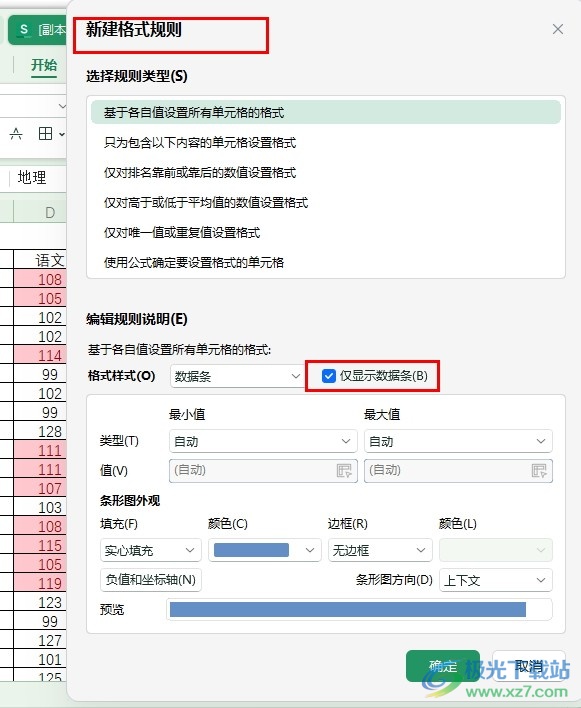
方法步骤
1、第一步,我们在电脑中点击打开WPS软件,然后在WPS软件中再双击打开一个表格文档进行编辑
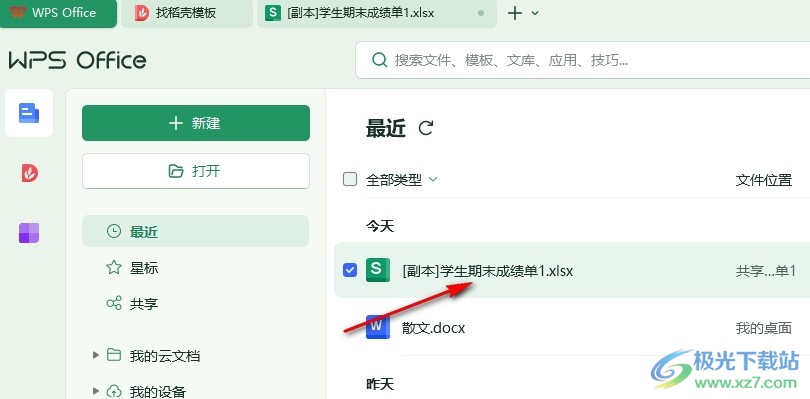
2、第二步,进入表格文档编辑页面之后,我们选中有数据条的单元格,然后点击打开条件格式工具
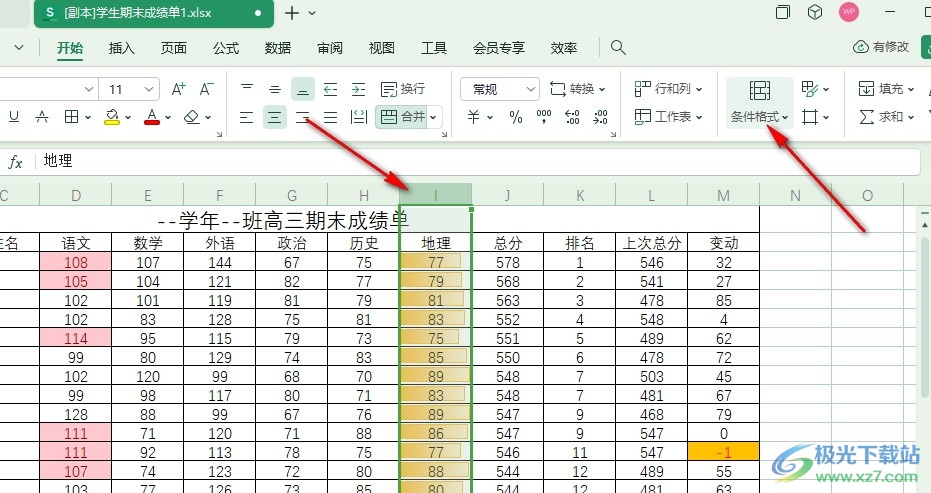
3、第三步,打开条件格式工具之后,我们在其下拉列表中点击打开数据条选项,再在子菜单列表中打开其它规则选项
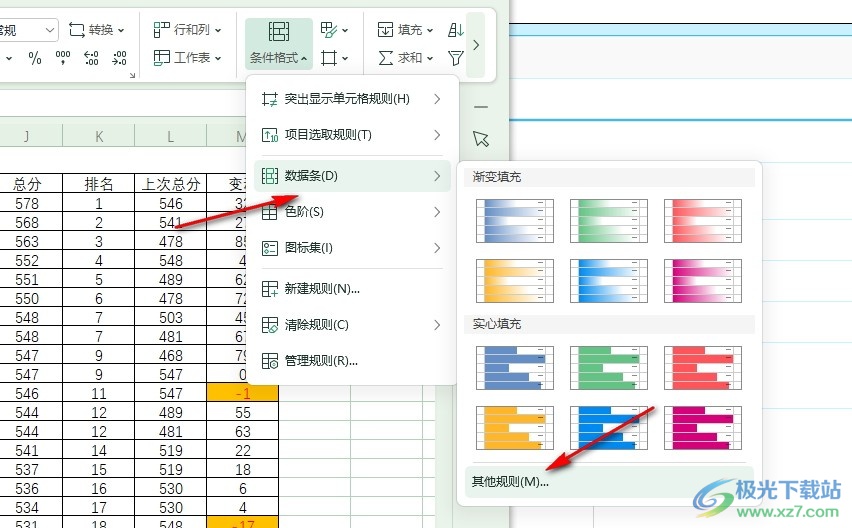
4、第四步,进入新建格式规则页面之后,我们在该页面中找到并勾选“仅显示数据条”选项,最后点击确定选项即可
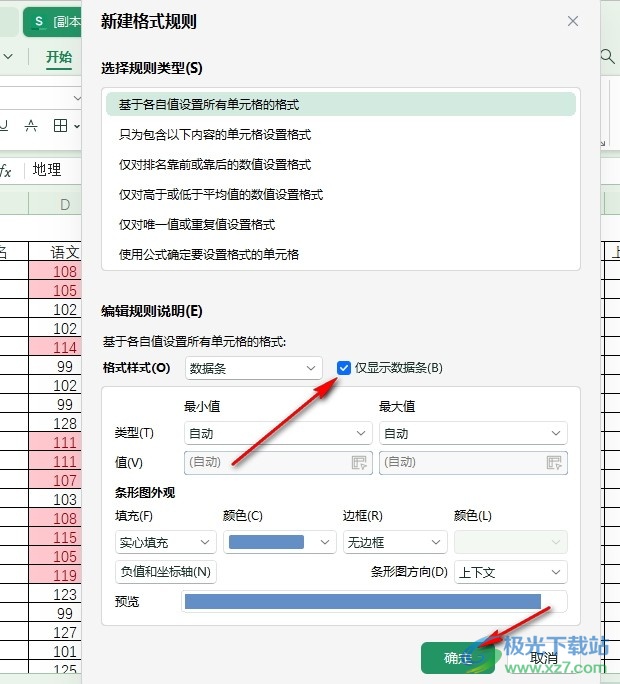
5、第五步,点击确定选项之后,我们回到表格文档中就能看到原本单元格中的数字已经消失,只剩下数据条了
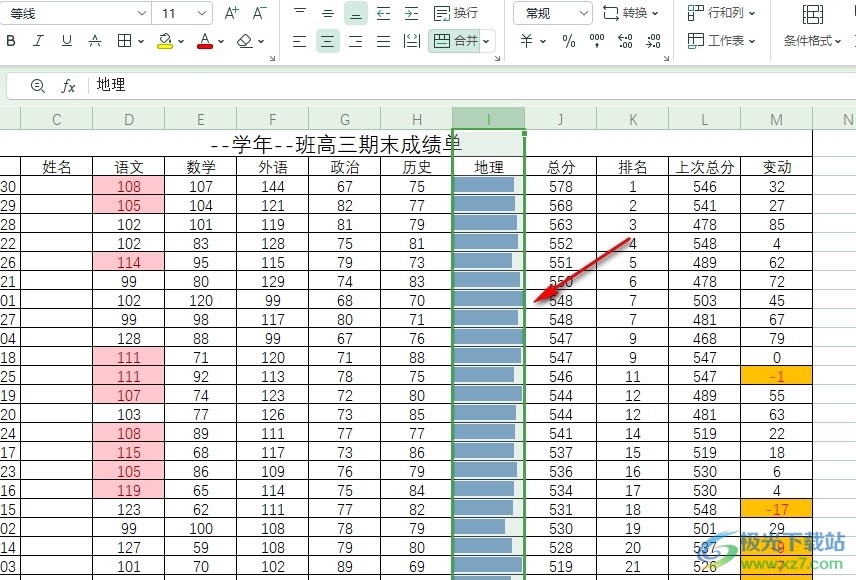
以上就是小编整理总结出的关于WPS Excel表格文档设置只显示数据条的方法,我们打开WPS中的一个表格文档,然后选中数据条所在单元格,接着在条件格式的下拉列表中打开数据条选项,再打开其它规则选项,最后在弹框中我们点击勾选“仅显示数据条”选项,再点击确定选项即可,感兴趣的小伙伴快去试试吧。
